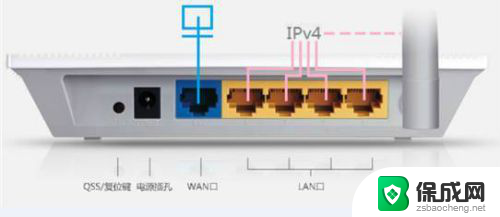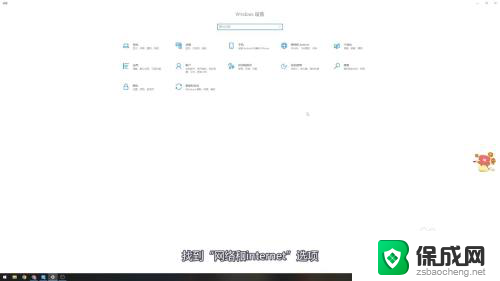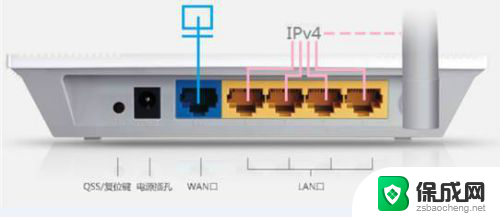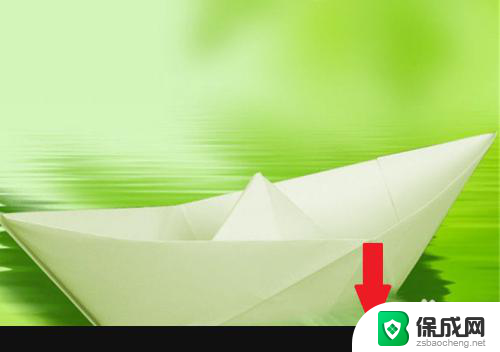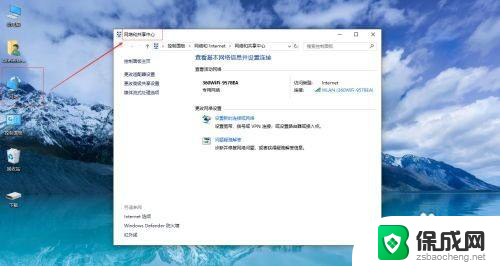wifi怎么插网线 无线路由器如何插网线
更新时间:2023-11-28 17:00:36作者:jiang
wifi怎么插网线,随着无线网络的普及和便利性,越来越多的人使用无线路由器来连接网络,在某些情况下,我们可能需要通过插网线的方式连接网络,而不是依靠Wi-Fi无线连接。如何插网线连接无线路由器呢?在本文中我们将探讨如何将网线插入无线路由器,以及为什么有时使用有线连接更加可靠和稳定。无论您是为了更好的网络体验还是出于其他原因,了解如何插网线连接无线路由器都是很有用的。
具体方法:
1.首先我们将一根网线的一端插入墙上的外网入口。不会的小可爱看图,图上标注的WAN入口,在你的路由器插口处可以看到

2.这个WAN连接的就是墙上的网口和无线路由器的,怕你们看不清找不到。特地上一个放大的
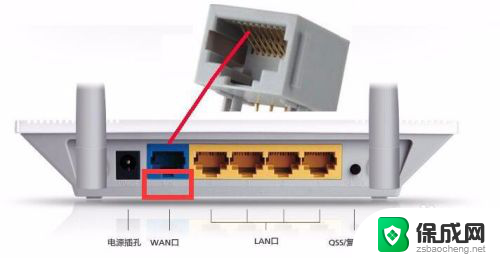
3.接下来,我们来看后面的4个插口。你会发现上面有序号,但是那个不重要,因为那几个插口的功能是一样的,都是用来连接电脑

4.最后我们来看电源插口,为什么最后来看电源。因为前面讲解的网线插口我相信你可能趴在了地上~那插完电源我们就可以直接坐下来调试电脑啦~最后插好的样子就是下面这样

以上就是wifi如何插入网线的全部内容,如果你遇到这种情况,不妨根据我的方法来解决,希望对大家有所帮助。